Bạn chưa có mạng internet và muốn kết nối 2 máy tính với nhau qua mạng LAN game Windows 10, 8, 7 nhưng chưa biết cách thực hiện. Hai cách mà loltruyenky.vn chia sẻ dưới đây sẽ là cách kết nối các máy tính với nhau qua mạng Lan nhanh và đơn giản nhất mà bạn có thể áp dụng.
Đang xem: Cách nối mạng lan giữa 2 máy de choi game
Nếu có mạng internet, việc kết nối và chia sẻ tài nguyên giữa các máy tính khá đơn giản thông qua modem, router. Tuy nhiên, trong một số trường hợp như bạn không có mạng internet mà muốn kết nối máy tính qua mạng LAN để chơi game thì bạn sẽ làm gì? Cùng nhau tìm hiểu và thực hiện nhé kết nối 2 máy tính với nhau qua mạng LAN chơi game Windows 10, 8, 7 trong bài viết sau để có thể thỏa thuận chơi game offline giữa các máy như chơi AOE, Halflife, …

Kết nối 2 máy tính với nhau qua mạng LAN game Windows 10, 8, 7
Cách 1: Kết nối trực tiếp bằng dây mạng.
Bước 1: Bạn có thể sử dụng mạng có dây nhấn chéo theo tiêu chuẩn A và cắm trực tiếp vào cổng LAN trên mỗi thiết bị. Nếu chưa biết, bạn có thể tham khảo bài viết cách bấm dây mạng trước đây đã được chúng tôi chia sẻ để hiểu rõ hơn.

Bước 2: Tiếp theo chúng ta sẽ thiết lập địa chỉ IP tĩnh cho từng thiết bị. Cụ thể, trên giao diện người dùng Windows, nhấp chuột phải vào biểu tượng máy tính trên khay hệ thống và chọn Mở Trung tâm Mạng và Chia sẻ như hình bên dưới.
>>> Xem thêm : Xóa thông tin hỗ trợ cài đặt chương trình, phần mềm trong máy tính
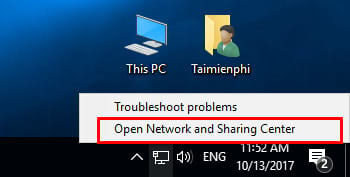
Bước 3: Giao diện Network and Sharing Center xuất hiện, click vào mục Ethernet
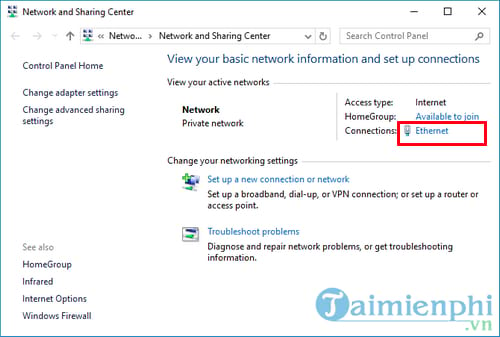
Bước 4: Nhấp chuột Tính chất trên hộp thoại Trạng thái Ethernet
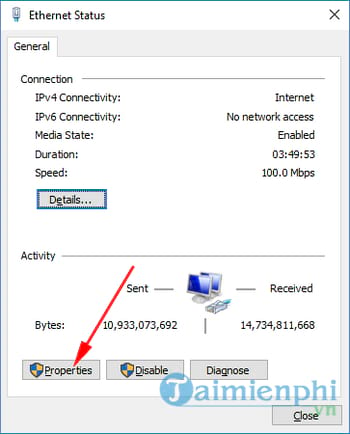
Bước 5: Tiếp tục, bạn nhấp đúp vào Giao thức Internet Phiên bản 4 (TCP / IPv4) hoặc chọn nút Tính chất phía dưới.
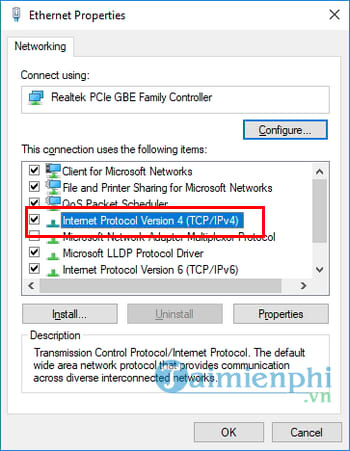
Bước 6: Đánh dấu Đi tới Sử dụng địa chỉ IP sau, sau đó thay đổi IP của máy tính đầu tiên với cấu hình sau và Bấm OK để tiết kiệm.
Địa chỉ IP: 192.168.0.1
Mặt nạ mạng con: 255.255.255.0
Cổng mặc định: 192.168.0.2
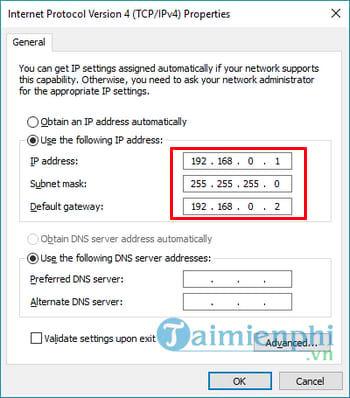
Bước 7: Tương tự trên máy tính thứ hai bạn cũng thay đổi địa chỉ IP như sau sao cho địa chỉ IP của máy thứ nhất là Địa chỉ cổng mặc định của máy thứ hai và ngược lại, địa chỉ IP của máy thứ hai là máy Default gateway.
Địa chỉ IP: 192.168.0.2
Mặt nạ mạng con: 255.255.255.0
Cổng mặc định: 192.168.0.1
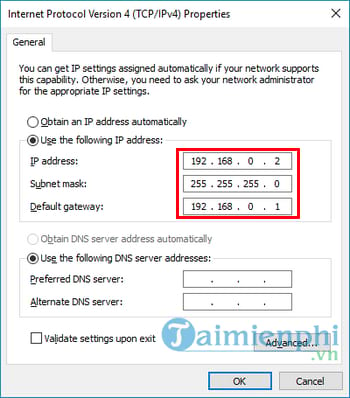
Sau khi thiết lập xong, bạn có thể thoải mái chơi game, chia sẻ dữ liệu mà không cần thông qua bất kỳ thiết bị nào khác. Tuy nhiên, phương pháp này có hạn chế là bạn chỉ có thể kết nối 2 máy tính với nhau, còn nếu bạn có nhiều hơn 2 máy tính thì có thể tham khảo cách làm sau.
Cách 2: Kết nối 2 máy trở lên qua mạng LAN
Trong trường hợp bạn đọc có nhiều hơn 2 máy tính nhưng không có modem hoặc mạng internet, bạn chỉ cần một bộ chuyển mạch và dây mạng để kết nối các máy tính với bộ chuyển mạch này. Sau khi kết nối cáp mạng từ máy tính với Switch, hãy làm theo các bước sau.
Xem thêm: Phần Mềm Corel Mới Nhất – Tải Phần Mềm Coreldraw 2020 32Bit/64Bit
>>> Xem thêm : Cài phím tắt trong Gmail, tùy chỉnh hotkey trong Gmail
Bước 1: Nhấp chuột phải vào ô biểu tượng máy tính ở góc dưới bên phải màn hình và chọn Open Network and Sharing Center
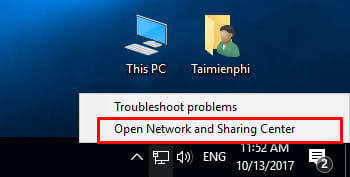
Bước 2: Giao diện Network and Sharing Center xuất hiện, click vào mục Ethernet
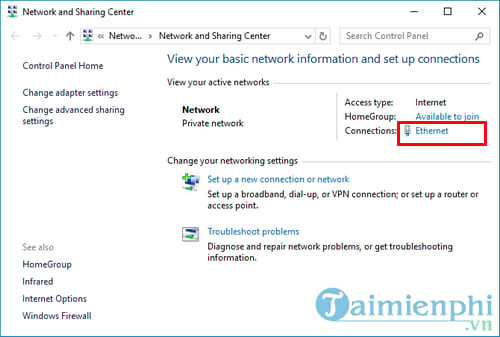
Bước 3: Nhấp chuột Tính chất trên hộp thoại Trạng thái Ethernet
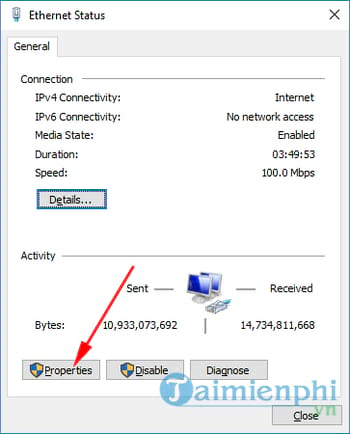
Bước 4: Tiếp tục, bạn nhấp đúp vào Giao thức Internet Phiên bản 4 (TCP / IPv4) hoặc chọn nút Tính chất phía dưới.
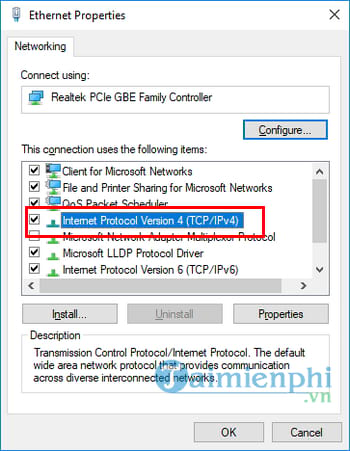
Bước 5: Đánh dấu Đi tới Sử dụng địa chỉ IP sau, bạn thay đổi IP của máy tính đầu tiên với cấu hình sau và Bấm OK để tiết kiệm.
Địa chỉ IP: 192.168.0.2
Mặt nạ mạng con: 255.255.255.0
Cổng mặc định: 192.168.0.1
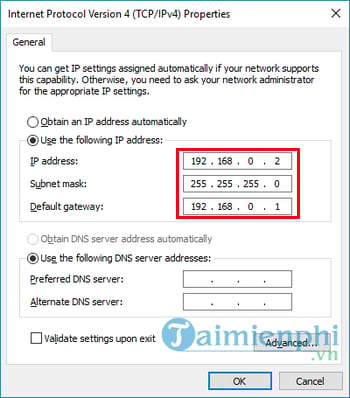
Bước 6: Tương tự như các bước trên, bạn lần lượt cài đặt IP tĩnh cho các máy tiếp theo: 192.168.0.3, 192.168.0.4, … 192.168.0.n để dải IP này không bị lặp lại giữa các máy.
https://loltruyenky.vn.taimienphi.vn/cach-ket-noi-2-may-tinh-voi-nhau-qua-lan-choi-game-windows-10-8-7-27521n.aspx
Trên đây là 2 cách đơn giản nhất mà loltruyenky.vn muốn chia sẻ đến các bạn để có thể kết nối 2 máy tính với nhau qua mạng LAN chơi game trên môi trường Windows 10, 8, 7. Do ảnh hưởng của Tường lửa hoặc phần mềm diệt vi rút khác, bạn sẽ không thể kết nối. Do đó, bạn hãy thử tắt tính năng bảo vệ của Tường lửa và phần mềm diệt vi rút xem như thế nào, chi tiết cách tắt tường lửa mời bạn đọc trước bài viết hướng dẫn cách bật tắt tường lửa máy tính. chúng tôi đã chia sẻ. Chúc các bạn chơi game Half Life, AOE,… vui vẻ.
>>> Xem thêm : Cách cài Freemake Video Downloader, tải video Facebook, Youtube
Để cài đặt những phần mềm trên win10 mọi người nhớ tắt Windows Defender để tránh bị xóa file khi active
Vô hiệu hóa tạm thời bằng Settings
Nếu các bạn chỉ muốn tắt Windows Defender tạm thời thì thực hiện theo các bước dưới đây:
Bước 1: Double click vào biểu tượng Windows Defender trên thanh Taskbar.
Bước 2: Trong tab Home >> Click vào biểu tượng có giáp bảo vệ Virus & Threat protection và >> Click tiếp vào dòng Virus & Threat protection settings.
Bước 3: Chuyển trạng thái tùy chọn Real-time protection sang OFF.
Xem thêm: Hướng Dẫn Cách Chơi Game Online Trên Zalo Không Cần Tải Về Điện Thoại Đơn Giản
Cách này dùng trong nhiều trường hợp khi các bạn cài đặt một phần mềm mà nó yêu cầu tắt Windows Defender đi mới có thể tiến hành cài đặt.
Prev Post
Top 6 website cắt video online, trực tuyến















